So ändern Sie das Standarddateiformat für das Speichern in Word, Excel und PowerPoint 2016

Wenn Sie Word, Excel oder PowerPoint 2016 verwenden und Ihre Dateien häufig mit Personen teilen, die Bei älteren Versionen kann es mühsam werden, jedes Mal die Option zum Speichern von Dateien im alten Format auszuwählen. So ändern Sie das Standarddateiformat für das Dialogfeld "Speichern":
Wir verwenden Excel als Beispiel für die Änderung dieser Einstellung, funktionieren jedoch genauso in Word und PowerPoint.
Öffnen Sie zunächst ein vorhandenes Office Datei oder erstellen Sie eine neue Datei. Klicken Sie dann auf die Registerkarte "Datei".
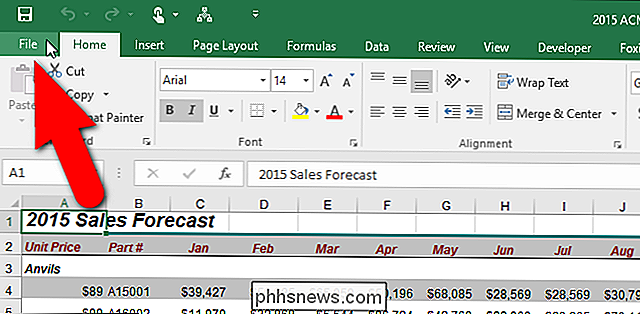
Klicken Sie auf dem Backstage-Bildschirm auf "Optionen" in der Liste der Elemente auf der linken Seite.
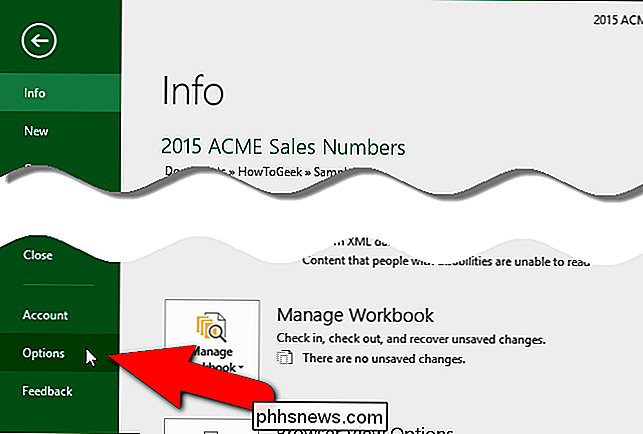
Das Dialogfeld "Excel-Optionen" wird angezeigt. Klicken Sie in der Liste der Elemente auf der linken Seite auf "Speichern".
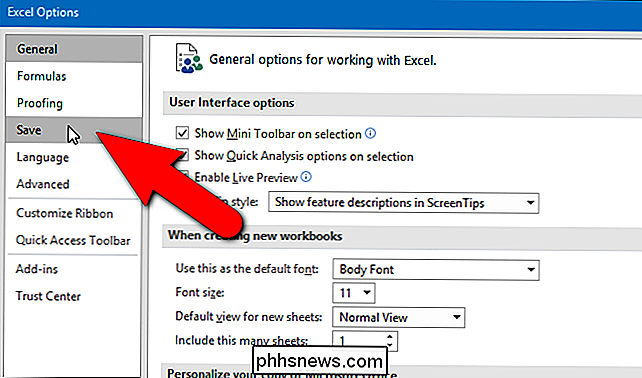
Wählen Sie im Bereich "Arbeitsmappen speichern" auf der linken Seite eine Option aus der Dropdown-Liste "Dateien in diesem Format speichern". In unserem Beispiel wählen wir "Excel 97-2003 Workbook (* .xls)", aber es gibt viele Optionen, wie Makro-fähige Arbeitsmappen, verschiedene Arten von Excel-Vorlagen und sogar wirklich alte Versionen von Excel.
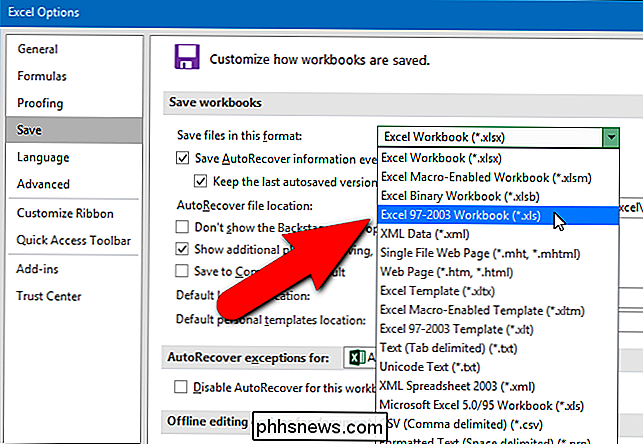
HINWEIS : Dies funktioniert nur beim Speichern neuer Dateien, die nach dem Ändern dieser Einstellung erstellt wurden. Wenn Sie eine vorhandene Word-, Excel- oder PowerPoint-Datei in einem anderen Format speichern möchten, müssen Sie dieses Format im Dialogfeld "Speichern unter" manuell auswählen.

So fügen Sie der Google-Tastatur in Android eine dedizierte Nummernzeile hinzu
Standardmäßig zeigt die Google-Tastatur keine Zahlenreihe oben auf der Haupttastatur an. Wenn Sie viel Zeit mit der Eingabe von Zahlen verbringen, können Sie ganz einfach eine eigene Reihe von Zahlen an der Oberseite der Tastatur hinzufügen. Ohne die dedizierte Zahlenreihe müssen Sie die Taste "? 123" auf der Tastatur verwenden Greifen Sie auf die Zahlen und Symbole zu.

Sie haben versehentlich eine Registerkarte geschlossen und festgestellt, dass Sie mit dieser Webseite noch nicht fertig sind. Oder Sie möchten diese flüchtige Webseite öffnen, die Sie letzte Woche besucht haben, aber Sie haben vergessen, ein Lesezeichen zu setzen. Keine Sorge, Sie können Ihre geschlossenen Tabs zurückbekommen.



